
“Como as pessoas que migraram de PCs para Macs e não mudaram de volta, vai mudar de iPhone para o Android e nunca mais vai voltar. Ele apresenta a facilidade de guardar em nuvem e tantas outras opções para você”, explica Schmidt, que já fez parte do conselho da Apple entre 2006 e 2009, mas decidiu sair pela crescente concorrência com o Google. A principal dica publicada é sobre a importação de contatos do iCloud para o Gmail, que segue o seguinte passo a passo:
Passo 1. Atualizar o iPhone para o iOS 7.
Passo 2. Fazer o backup dos contatos no iCloud.
Passo 3. Ativar a sincronização de contatos no Gmail.
A partir daí, segundo Schmidt, já poderá ver seus contatos no Android. Se o procedimento não funcionar, entretanto, você pode tentar por meio de um microSD, algo que pode aprender melhor lendo (mais em baixo) essenciais dicas.
No geral, o executivo não trouxe novidades, mas é interessante notar esse tipo de informação em seu perfil na rede social da companhia. Afinal, se quiser realmente comprar um Android no Natal e deixar o iPhone de lado, vai precisar de uma ajuda extra para transferir seus dados de um smartphone para outro.
O executivo também faz questão de apontar a dominância de 80% do Android no mundo. Ele só não se pronunciou sobre a falta de atualização dos dispositivos com o sistema. Apesar da maioria dos aparelhos já rodarem Jelly Bean, ainda há mais da metade dos utilizadores presos em versões antigas
Pode ser essencial estas dicas:
Para importar os contatos é preciso que eles estejam salvos em um arquivo CSV, que pode ser gerado a partir das opções de exportação de outros serviços como Outlook, Hotmail,Facebook e LinkedIn. O arquivo CSV é o formato padrão para este tipo de operação, que armazena todos os contatos do usuário em um arquivo de texto contendo nomes e e-mails.
Confira neste tutorial como importar contatos para o Gmail e atualizar endereços de e-mail:
Passo 1. Clique no botão do Gmail, localizado em baixo do logo, e selecione o item contatos;
Passo 2. Clique no botão “Mais” e, em seguida, em “Importar”;
Passo 3. Clique no botão “Escolher arquivo” para selecionar o arquivo .CSV que contém os contatos que serão importados. Em seguida, clique em Importar. O Gmail marca automaticamente os contatos importados com a data em que a importação foi feita;
Editando contatos
Se quiser editar os contatos, siga estes passos:
Passo 1. Na tela de contatos do Gmail, selecione e clique no contato que quer editar;
Passo 2. Na nova tela, pode editar informações do contato como telefone e data de aniversário. Clicando no botão “Adicionar”, pode incluir novos detalhes como endereços de e-mail adicionais, URLs relacionadas e campos personalizados;
Passo 3. Após fazer as edições, o Google salva automaticamente as mudanças. Também pode clicar no botão “Salvar” no topo da página e garantir o serviço completo.
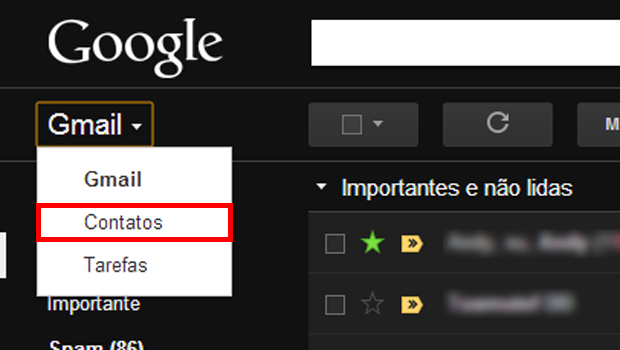
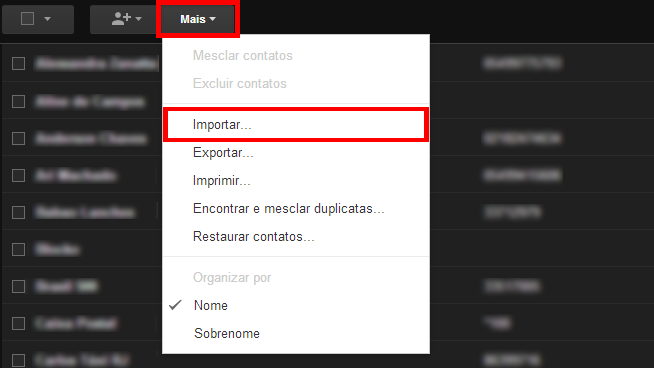
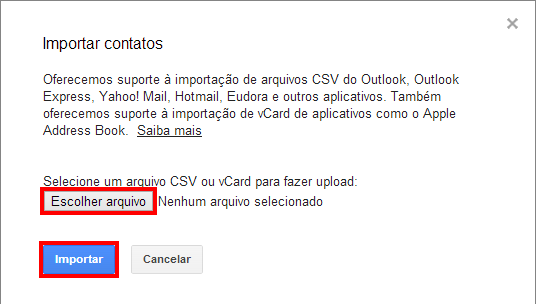
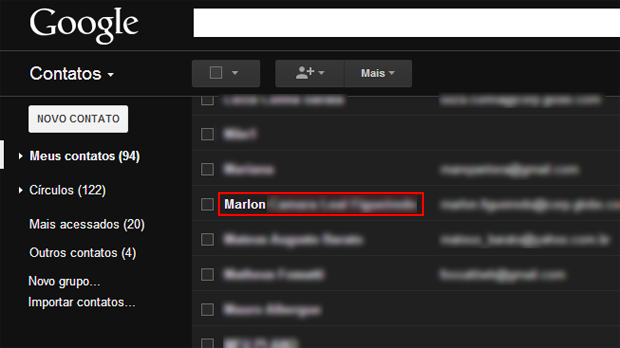
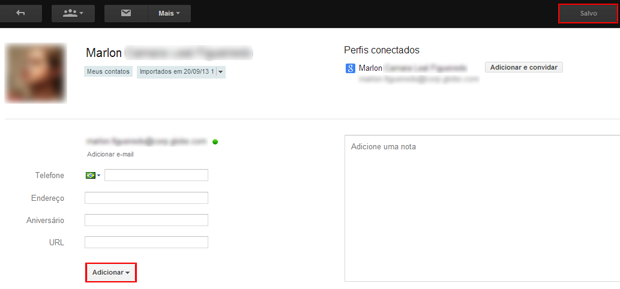
Sem comentários:
Enviar um comentário